Робота із зображеннями у веб-додатках на Angular відіграє ключову роль, оскільки зображення часто є важливими компонентами користувацького інтерфейсу. Вони допомагають поліпшити візуальне сприйняття, створити емоційний зв’язок з користувачем і передати інформацію більш ефективно. Правильна інтеграція зображень сприяє підвищенню зручності використання застосунку та його естетичної привабливості. У цій статті ми розглянемо основні принципи та методи роботи із зображеннями в Angular, що допоможе розробникам навчитися ефективно керувати зображеннями у своїх проєктах. Ця стаття від онлайн школи FoxmindEd допоможе вам розібратися, як відобразити зображення в angular.
Створення нового проекту Angular
Першим кроком до створення додатка на Angular є його ініціалізація за допомогою Angular CLI. Для цього необхідно встановити Angular CLI, якщо він ще не встановлений, за допомогою команди npm install -g @angular/cli. Після встановлення можна створити новий проєкт, виконавши команду ng new назва-проєкту. Ця команда створить нову директорію з тим самим ім’ям, де будуть підготовлені всі необхідні файли та налаштування для роботи з Angular. Після завершення процесу створення проєкту необхідно перейти в директорію проєкту за допомогою cd назва-проєкту і запустити додаток за допомогою команди ng serve. Тепер проєкт готовий до подальшого розроблення.
Імпорт зображень у проєкт
Для того щоб використовувати зображення у своєму проекті, необхідно правильно організувати структуру папок і розмістити зображення в зручних для роботи директоріях. Оптимально створити папку, наприклад, assets/images, куди можна буде поміщати всі необхідні зображення. Для імпорту зображення в проєкт можна використовувати шлях до зображення, вказуючи відносну адресу до його розташування в папці assets. Така структура полегшує процес керування ресурсами та робить проєкт зрозумілішим для інших розробників.
Відображення зображень за допомогою прив’язки даних (Data Binding)
Angular надає потужні засоби прив’язки даних, які дають змогу динамічно відображати зображення. Для цього можна використовувати прив’язку властивості src у HTML-шаблонах компонентів. Наприклад, у компоненті можна створити змінну, що містить шлях до зображення, і прив’язати її до атрибута src елемента <img>. Це дає змогу не тільки спростити процес відображення зображень, а й зробити його гнучкішим, оскільки шлях можна змінювати залежно від умов у застосунку. Приклад реалізації може мати такий вигляд: <img [src]=”imagePath”>, де imagePath є змінною в компоненті, що містить URL зображення.
Використання статичних зображень
Під час роботи зі статичними зображеннями, які вже є в проєкті, важливо коректно вказувати шляхи, щоб уникнути помилок під час їхнього завантаження. У разі зображення, збереженого в папці assets/images, шлях матиме вигляд assets/images/my-image.jpg. Щоб використовувати це зображення в шаблоні компонента, достатньо вказати правильний шлях в атрибуті src. Такий підхід робить зображення доступними для завантаження під час компіляції програми, даючи змогу уникнути додаткових HTTP-запитів.
Завантаження динамічних зображень із сервера
Для завантаження зображень із сервера потрібне використання HTTP-запитів, які можна реалізувати за допомогою сервісу HttpClient. Спочатку необхідно імпортувати HttpClientModule в модуль додатка, після чого в компоненті можна використовувати HttpClient для виконання GET-запитів до API, що повертають URL зображень. Наприклад, можна зробити запит, щоб отримати дані про зображення, а потім зберегти отримані URL у змінну, яку згодом можна використовувати для прив’язки в <img> елементі. Такий підхід дає змогу динамічно завантажувати та відображати зображення, підлаштовуючись під зміни на сервері.
Робота із зображеннями в шаблонах компонентів
Робота із зображеннями в шаблонах компонентів Angular надає безліч можливостей для створення зручного та функціонального інтерфейсу. Ви можете використовувати різні Angular-директиви, як-от ngIf і ngFor, для керування відображенням зображень залежно від стану програми. Наприклад, можна використовувати ngFor для ітерації по масиву зображень, відображаючи кожне з них в окремому елементі<img>. Це дає змогу швидко й ефективно відображати динамічні галереї зображень.
Використання директиви ngSrc для ледачого завантаження зображень
Ледаче завантаження зображень – це технологія, що дає змогу завантажувати зображення в міру необхідності, що значно підвищує продуктивність веб-додатків. Для реалізації ледачого завантаження в Angular можна використовувати директиву ngSrc, яка заміщає стандартний атрибут src. Це дуже корисно, коли зображення не видно на екрані під час першого завантаження сторінки. Коли область видимості користувача прокручується, директива ngSrc завантажує зображення, що дає змогу заощаджувати ресурси та покращити час завантаження сторінки. Правильне застосування цієї директиви може значно поліпшити користувацький досвід і зменшити навантаження на сервер.
Приклад використання зображень в Angular Material
Angular Material – це бібліотека компонентів для Angular, яка надає сучасний та адаптивний інтерфейс користувача. Однією з важливих частин веб-додатків є відображення зображень, що може значно поліпшити візуальну складову та зручність використання. У цій статті ми розглянемо, як інтегрувати та відображати зображення в різних компонентах Angular Material, таких як картки та списки.
- Крок 1: Встановлення кутового матеріалу
Для початку роботи з Angular Material необхідно встановити бібліотеки. Виконайте таку команду в терміналі вашого проєкту Angular:
ng add @angular/materialЦей крок додасть необхідні залежності, а також встановить попередньо встановлені теми.
- Крок 2: Імпорт необхідних модулів
Після інсталяції вам потрібно імпортувати необхідні модулі у вашому основному модулі додатка (зазвичай це app.module.ts). Наприклад, якщо ми плануємо використовувати картки (MatCard) і списки (MatList), необхідно додати їхні імпорти:
import { NgModule } from '@angular/core';
import { BrowserModule } from '@angular/platform-browser';
import { BrowserAnimationsModule } from '@angular/platform-browser/animations';
import { MatCardModule } from '@angular/material/card';
import { MatListModule } from '@angular/material/list';
import { AppComponent } from './app.component';
@NgModule({
declarations: [AppComponent],
imports: [
BrowserModule,
BrowserAnimationsModule,
MatCardModule,
MatListModule,
],
providers: [],
bootstrap: [AppComponent],
})
export class AppModule {}- Крок 3: Використання зображень у компоненті
Тепер можна спробувати використовувати зображення всередині карток і списків. Розглянемо приклад використання зображень у компоненті app.component.html.
Зображення в картках
Можна використовувати компонент mat-card для відображення зображення. Ось приклад коду:
<mat-card>
<mat-card-header>
<mat-card-title>Заголовок карточки</mat-card-title>
<mat-card-subtitle>Підзаголовок карточки</mat-card-subtitle>
</mat-card-header>
<img mat-card-image src="https://example.com/image.jpg" alt="Опис зображення">
<mat-card-content>
<p>
Тут ви можете додати текст опису зображення, який відображатиметься під зображенням.
</p>
</mat-card-content>
</mat-card>У цьому прикладі зображення відображається всередині картки із заголовком і підзаголовком. Використання атрибута alt необхідне для поліпшення доступності.
Зображення у списках
Інший спосіб використовувати зображення – це відображати їх у списках за допомогою компонента mat-list. Ось приклад:
<mat-list>
<mat-list-item>
<img mat-list-icon src="https://example.com/image1.jpg" alt="Опис зображення 1">
<h4 mat-line>Назва елемента списку 1</h4>
<p mat-line>Короткий опис елемента списку 1.</p>
</mat-list-item>
<mat-list-item>
<img mat-list-icon src="https://example.com/image2.jpg" alt="Опис зображення 2">
<h4 mat-line>Назва елемента списку 2</h4>
<p mat-line>Короткий опис елемента списку 2.</p>
</mat-list-item>
</mat-list>Тут зображення використовуються в елементах списку, що робить їх більш наочними та цікавими.
Обробка помилок під час завантаження зображень
Обробка помилок під час завантаження зображень – важливий аспект розробки веб-додатків, що допомагає забезпечити позитивний користувацький досвід. Під час завантаження зображень слід враховувати потенційні проблеми, такі як недоступність сервера, неправильний URL або помилки мережі. Рекомендується використовувати обробник подій для перевірки успішності завантаження, наприклад, додаючи атрибут onerror, який викликатиме альтернативне зображення або виводитиме повідомлення про помилку, інформуючи користувача про те, що зображення не може бути завантажено. Це можна зробити за допомогою простого скрипта, який замінює джерело зображення на вказаний альтернативний URL, що забезпечує безперервний користувацький досвід і мінімізує розчарування через відсутність контенту.
Оптимізація зображень для веб-додатків
Оптимізація зображень є ключовим аспектом розробки веб-додатків, оскільки це безпосередньо впливає на швидкість завантаження сторінок і загальну якість користувацького досвіду. Для досягнення максимальної ефективності важливо використовувати методи стиснення зображень, як-от lossless і lossy стиснення, а також обирати сучасні формати, як-от WebP, які забезпечують чудову якість за меншого розміру файлу. Також корисно налаштувати систему доставки контенту (CDN) для зберігання і швидкого доставлення зображень, що зменшить час завантаження і знизить навантаження на сервер. Крім того, варто враховувати адаптивні зображення, які підлаштовуються під розміри екрана, гарантуючи, що користувачі на різних пристроях отримають оптимальний досвід.
Висновок
На закінчення, правильна обробка зображень відіграє вирішальну роль у проєктуванні ефективних і орієнтованих на користувача веб-додатків. Ключові моменти включають в себе використання методів для обробки помилок завантаження, застосування оптимізації зображень через стиснення і вибір правильних форматів, а також використання CDN для швидкого доступу. Ці аспекти не тільки покращують продуктивність, а й формують позитивне перше враження у користувачів. Для подальшого вивчення теми рекомендується заглибитися в методи роботи з API для завантаження зображень, вивчити сучасні бібліотеки для оптимізації та оцінити можливості кешування для ефективнішого використання мережі!

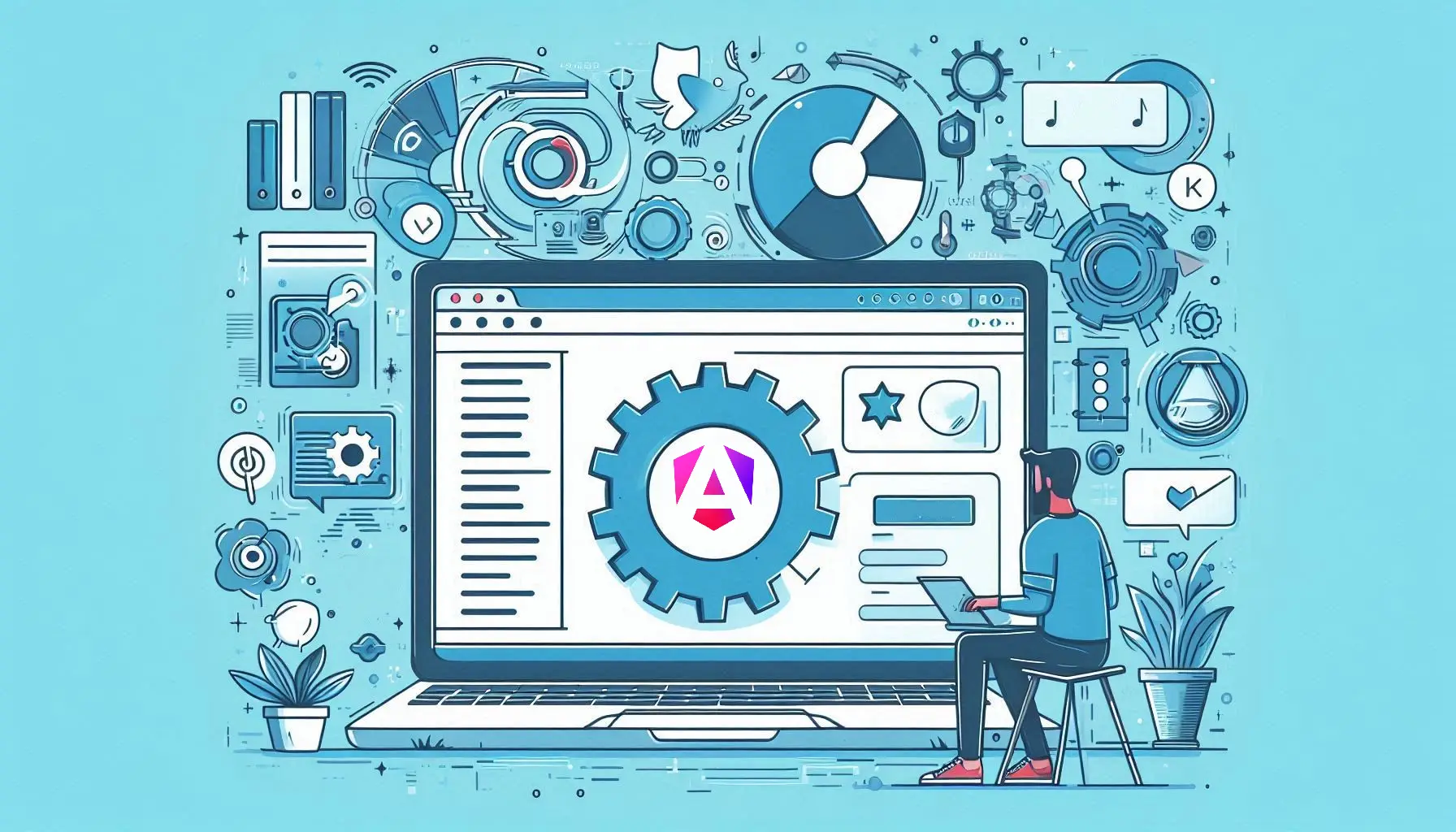
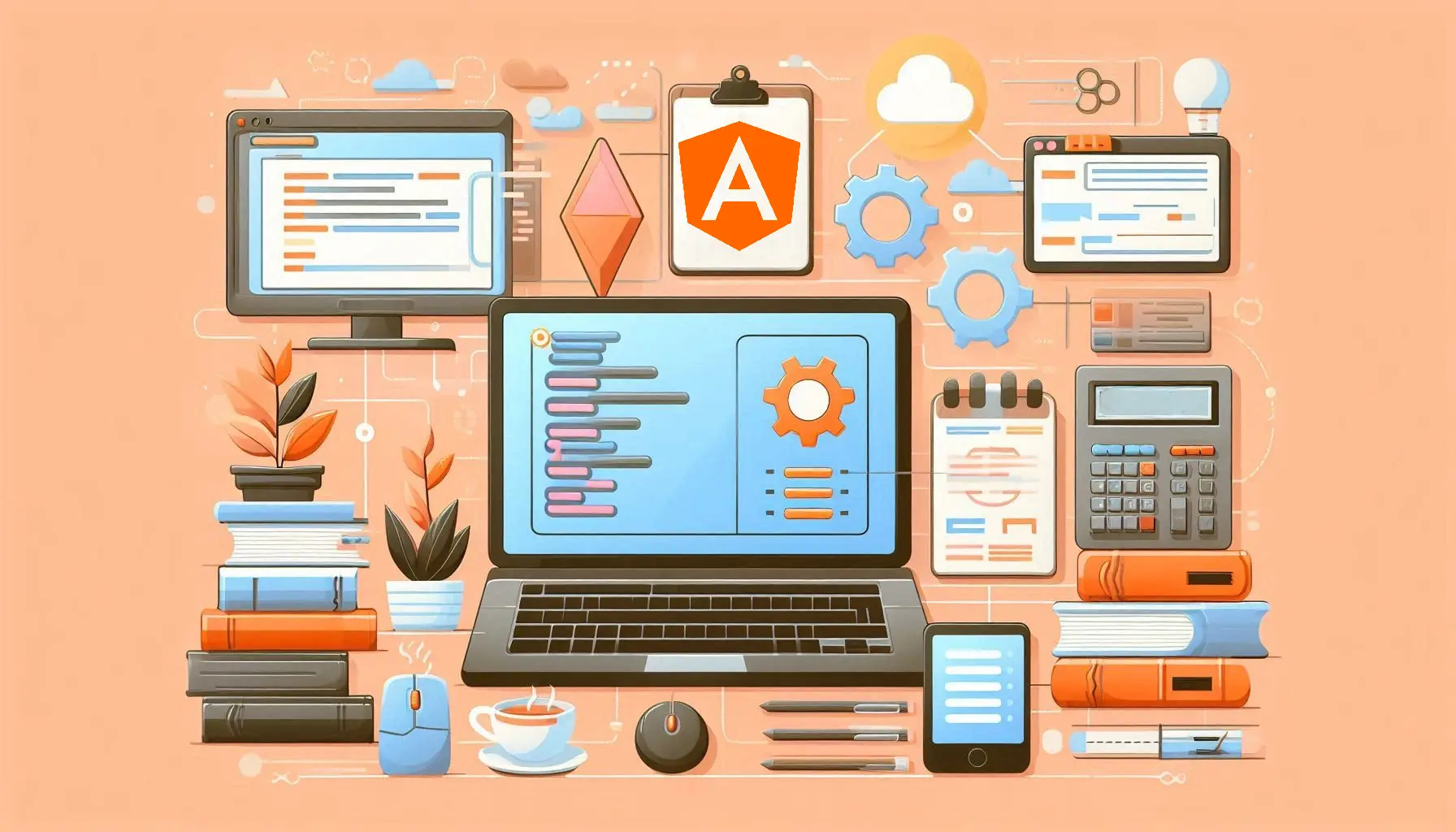


Хочете дізнатися більше про те, як відобразити зображення в Angular? Поставте своє запитання в коментарях нижче! 🤔👇